BoardMix博思白板导出思维导图的方法
时间:2023-03-23 15:44:06作者:极光下载站人气:605
BoardMix博思白板是一个拥有非常多功能的制作软件,这款软件可以进行思维导图的制作,SWOT分析的编辑以及制作流程图等,并且还提供一些好看的模板可以进行使用,这样可以方便你使用模板进行内容的编辑和制作,大家在使用BoardMix博思白板进行制作思维导图的时候,想要将编辑好的思维导图进行导出,但是刚接触该软件的小伙伴并不知道怎么将编辑好的思维导图导出到电脑中,其实操作方法很简单,只要选中自己想要导出的思维导图,之后右键点击选择导出即可,在导出的窗口中你可以选择导出为png、jpg以及PDF文件等,并且可以选择导出高清、标清等画质,那么下面小编就给大家讲解一下如何使用BoardMix博思白板导出思维导图的具体操作方法吧,感兴趣的话可以看看方法教程。
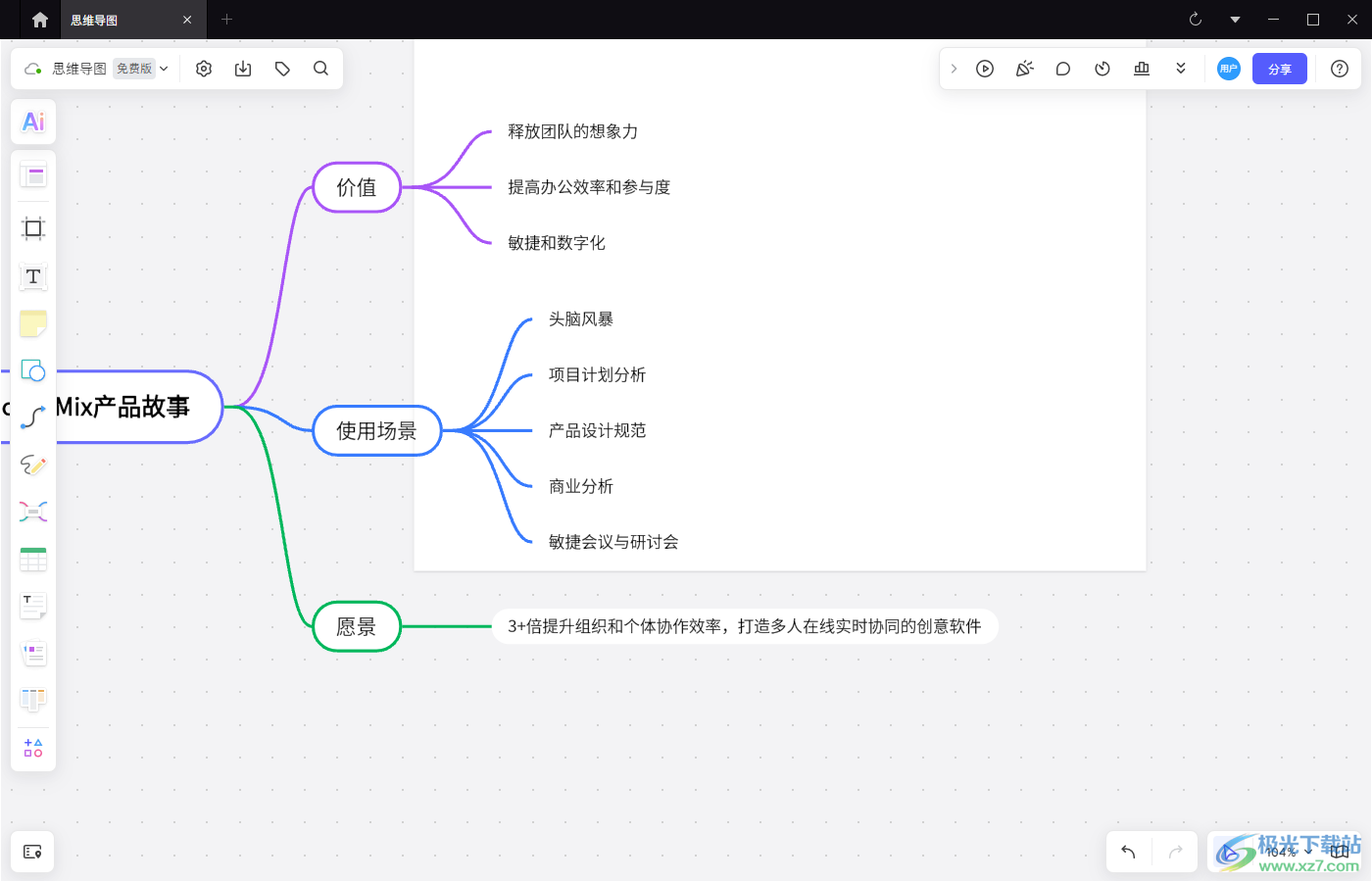
方法步骤
1.首先我们需要进入到BoardMix博思白板的页面中,在该页面上点击【思维导图】这个选项进入到页面中。
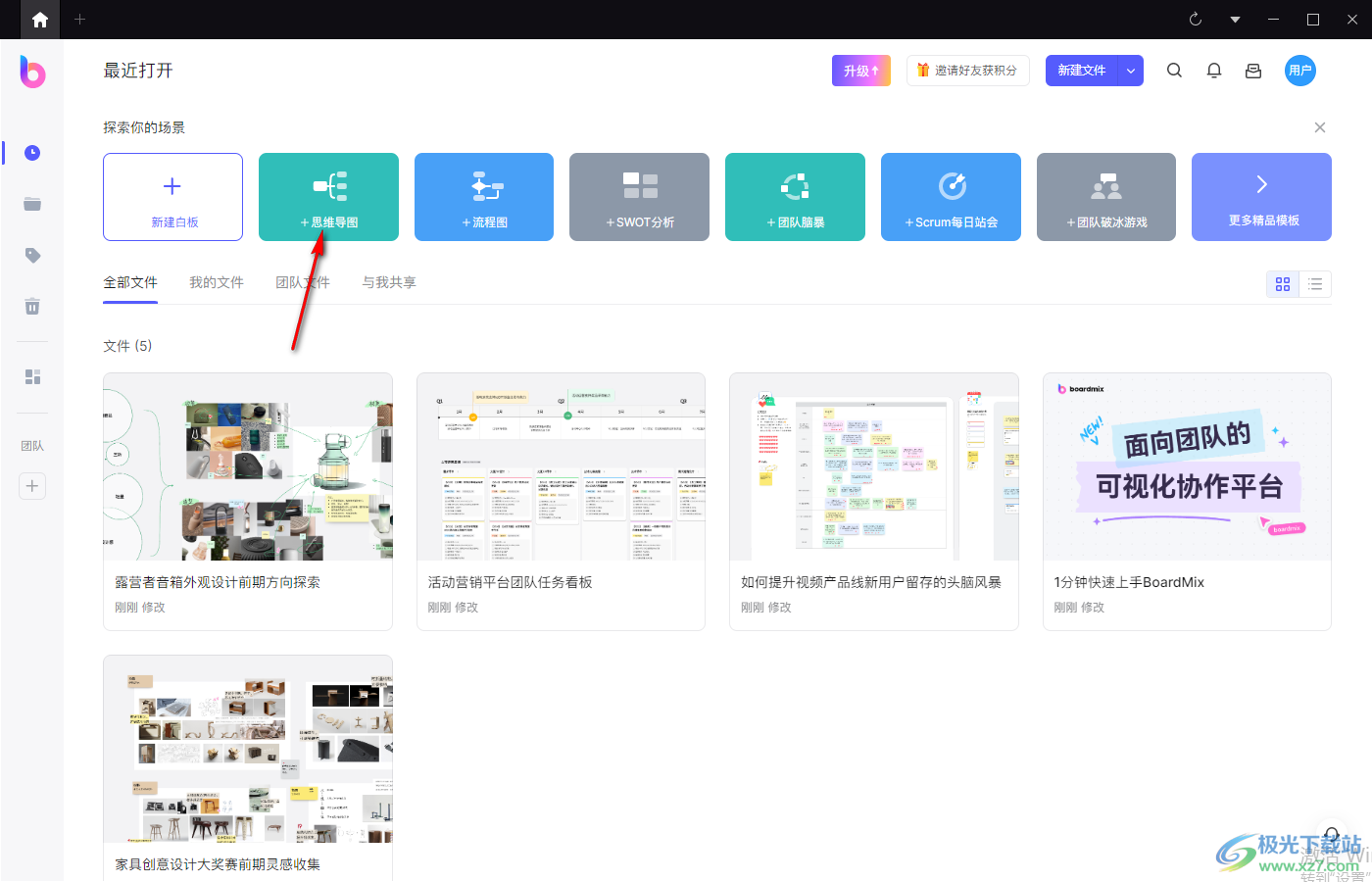
2.之后会在页面上弹出一个预览窗口,这里点击【使用此模板】按钮即可进入到编辑页面。
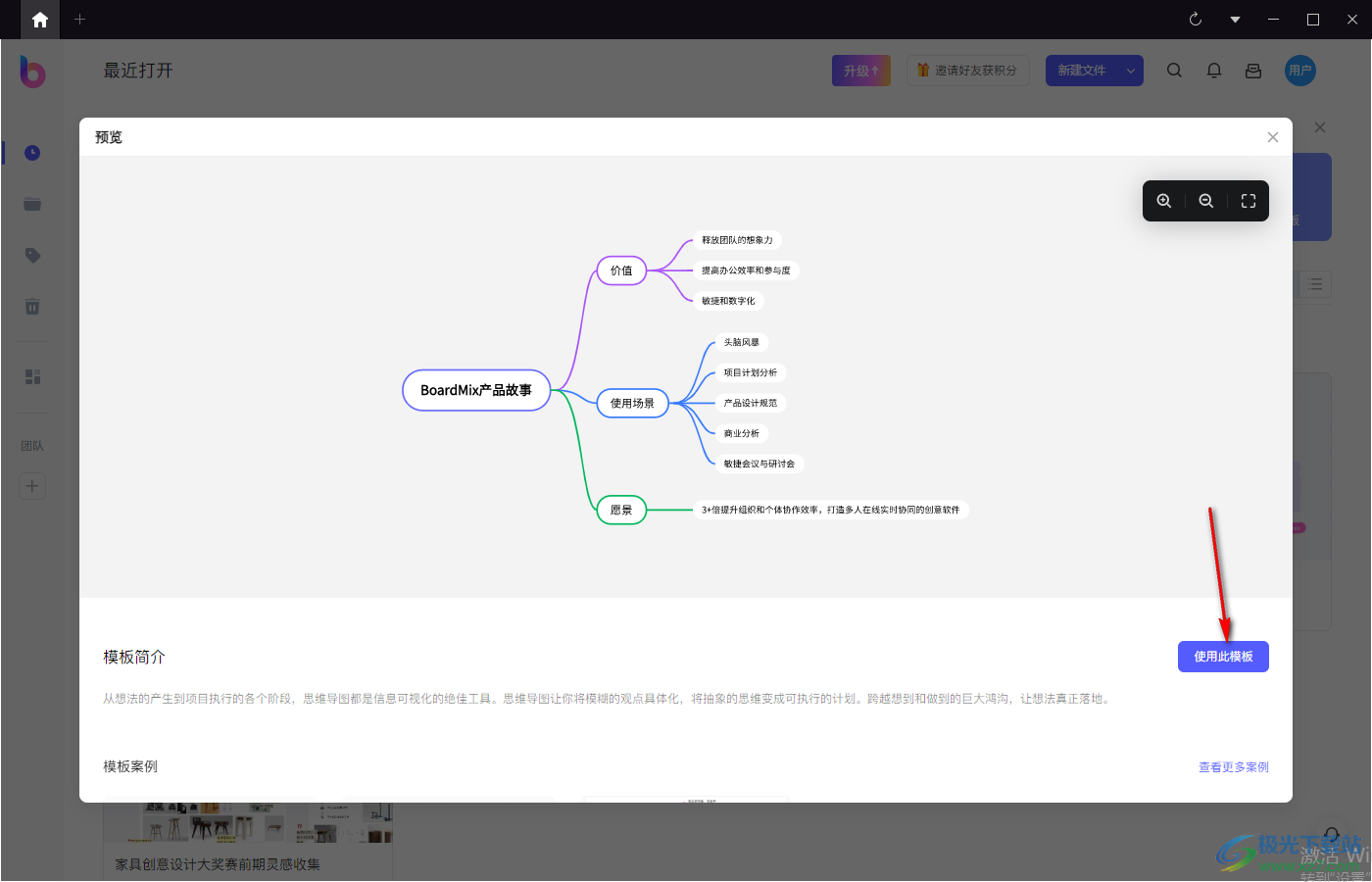
3.进入之后,在左侧是一些功能选项,这里我们需要点击【容器】选项按钮,之后在弹出的窗口中点击【自定义】选项即可。
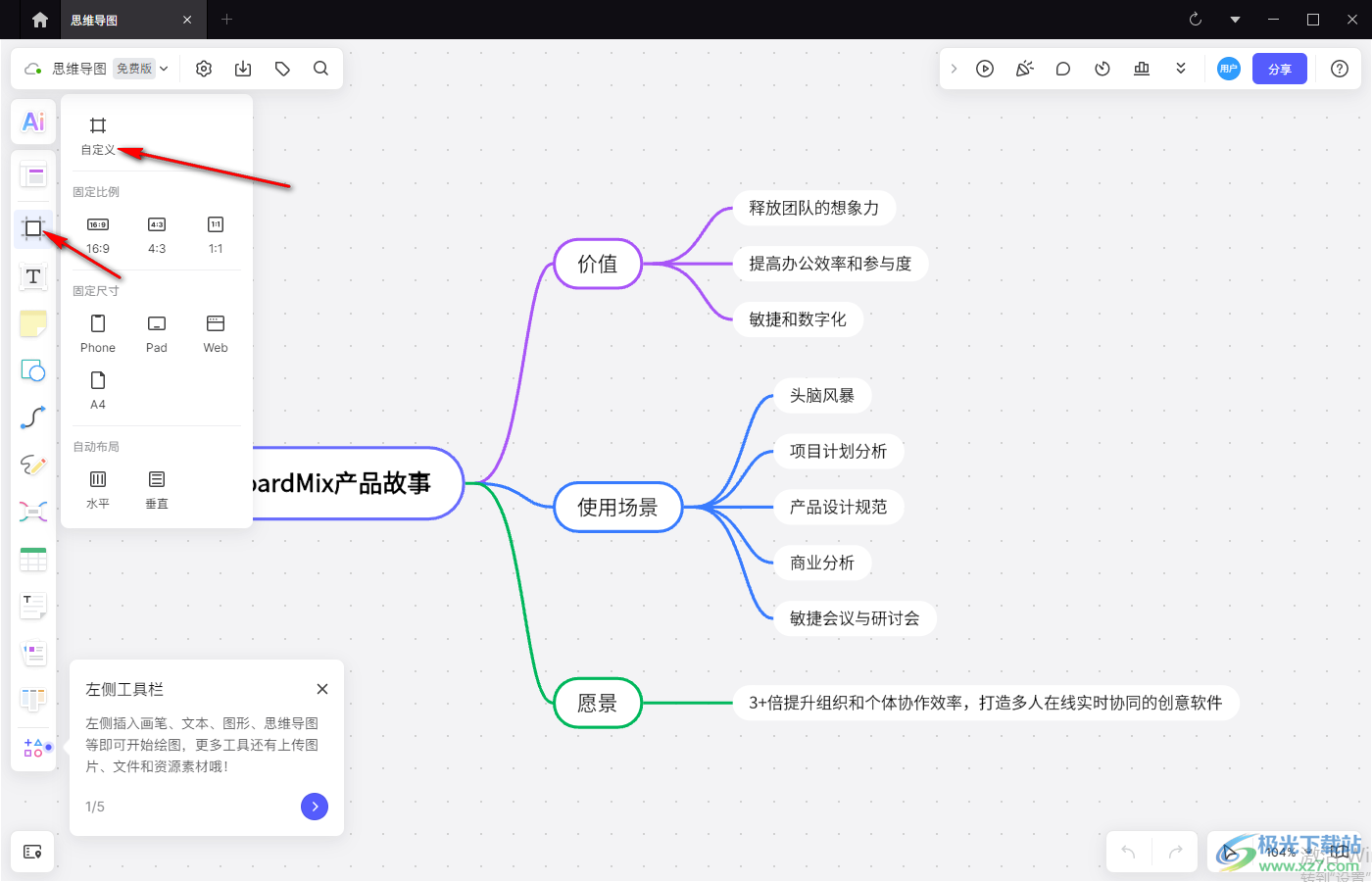
4.接着再用鼠标左键在页面上框选出自己需要导出的思维导图,框选出来的思维导图有一个白色的方框框选出来的,如图所示。
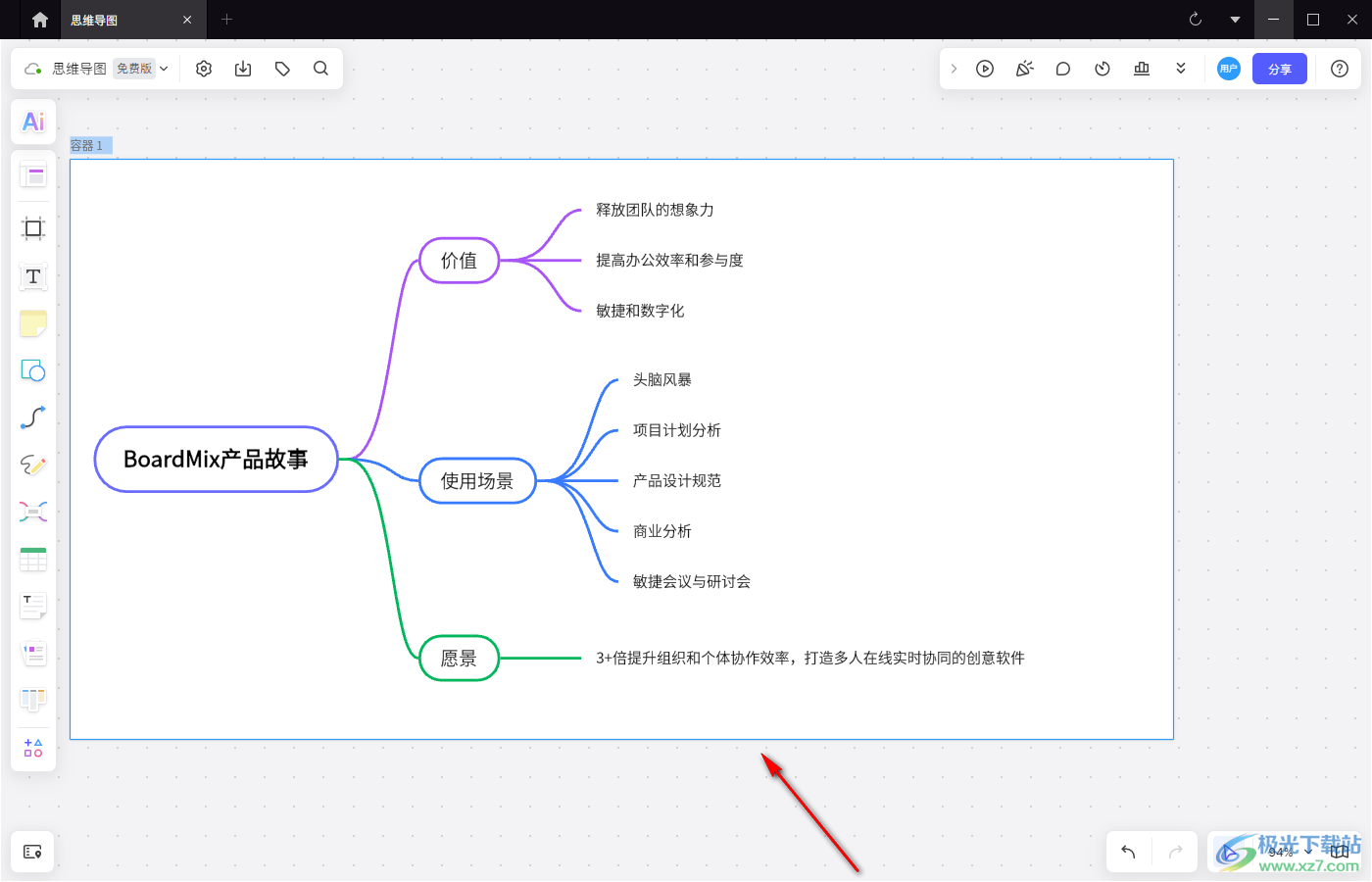
5.之后再使用鼠标在页面上进行右键点击一下,这时候就会在页面上弹出一个菜单选项,我们在该菜单选项中选择【导出】选项即可。
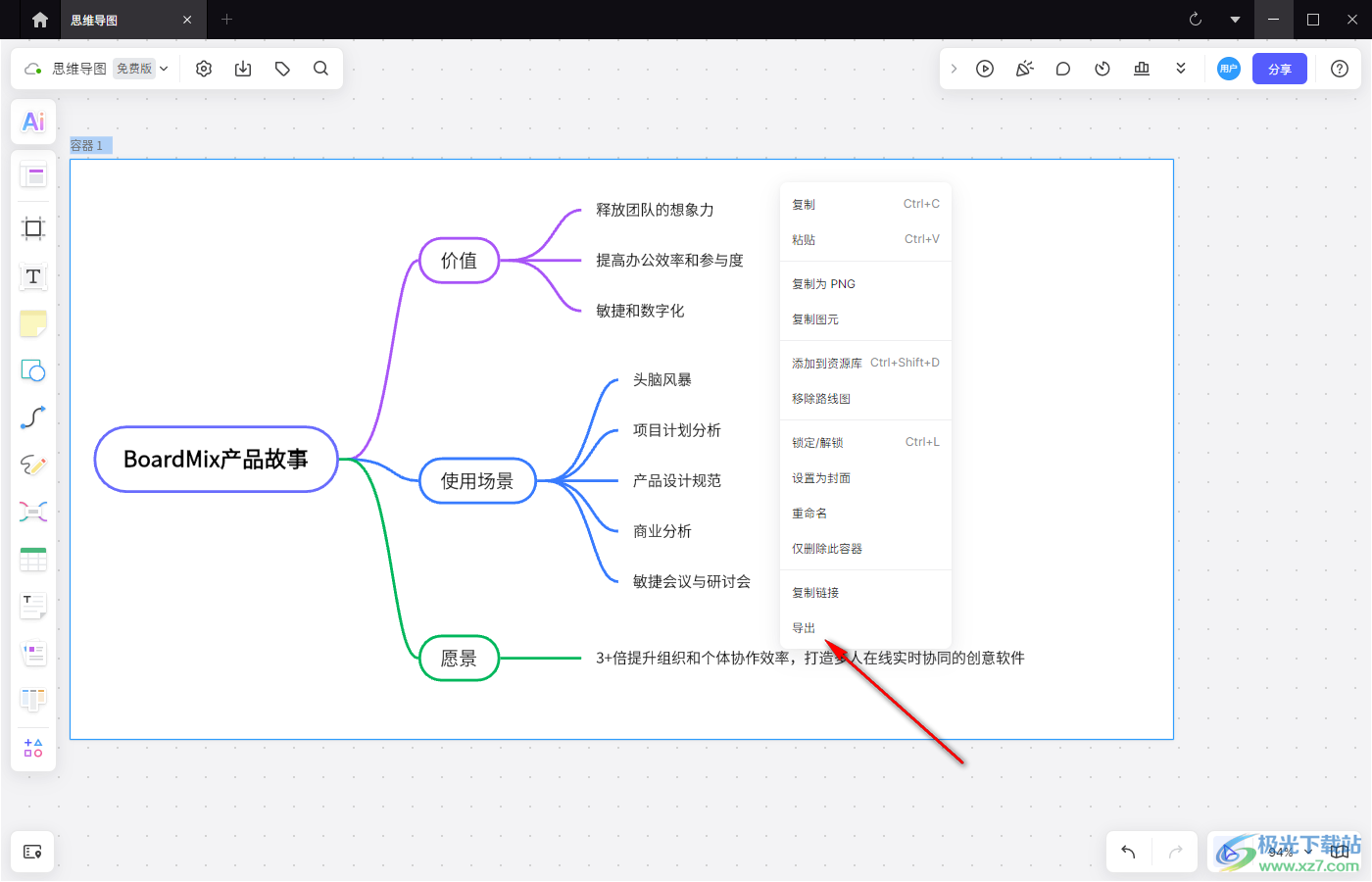
6.随后就会进入到导出文件的窗口中,这里你有几种导出导图的类型的选择,并且还可以设置导出的清晰度,以及导出的范围等,这里我们选择【png】,之后点击【导出】按钮。
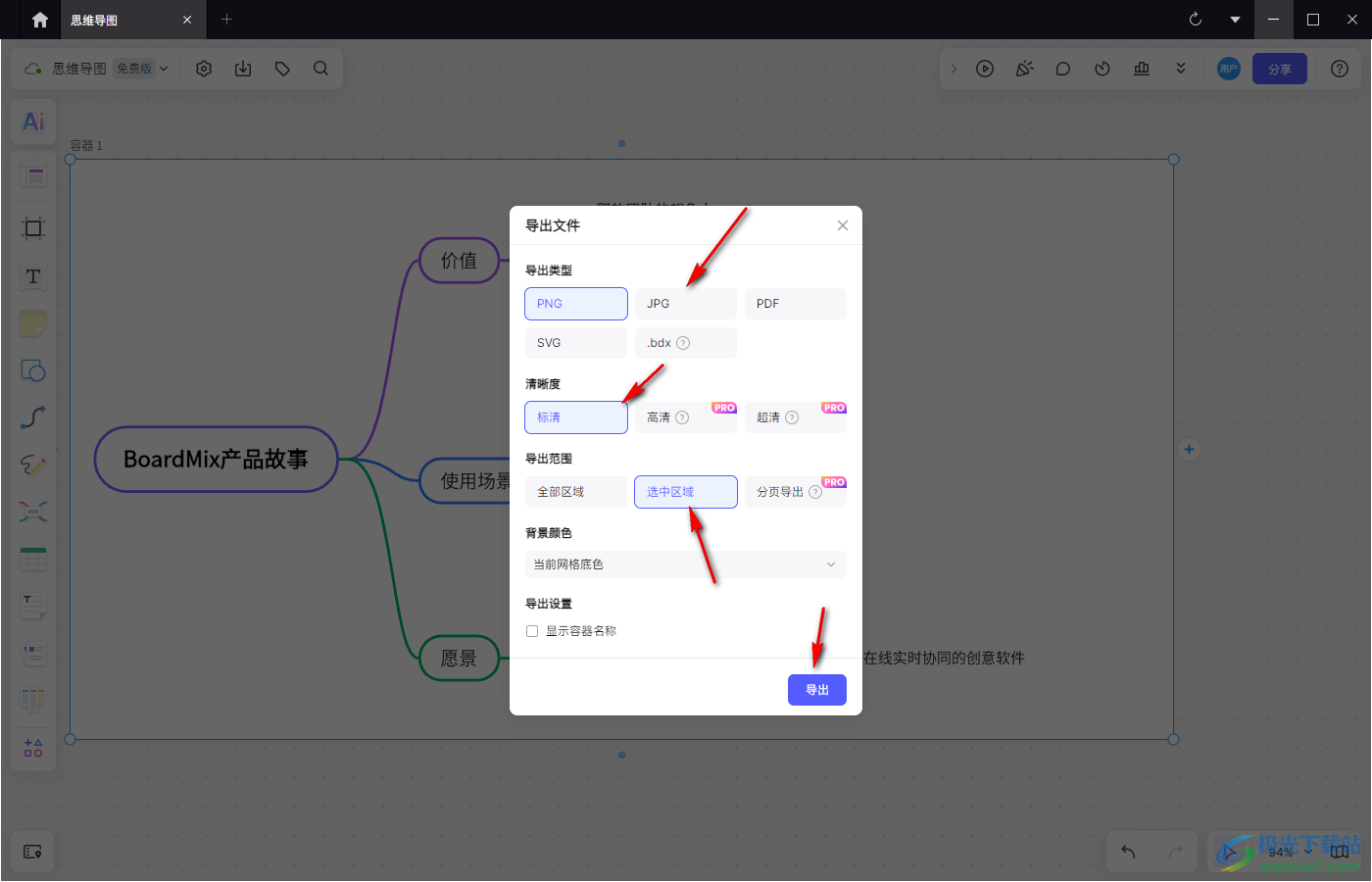
7.然后在就会打开一个保存文件的页面,在该页面中选择文件导出的保存位置,以及设置一下文件名,之后点击右下角的保存按钮即可。
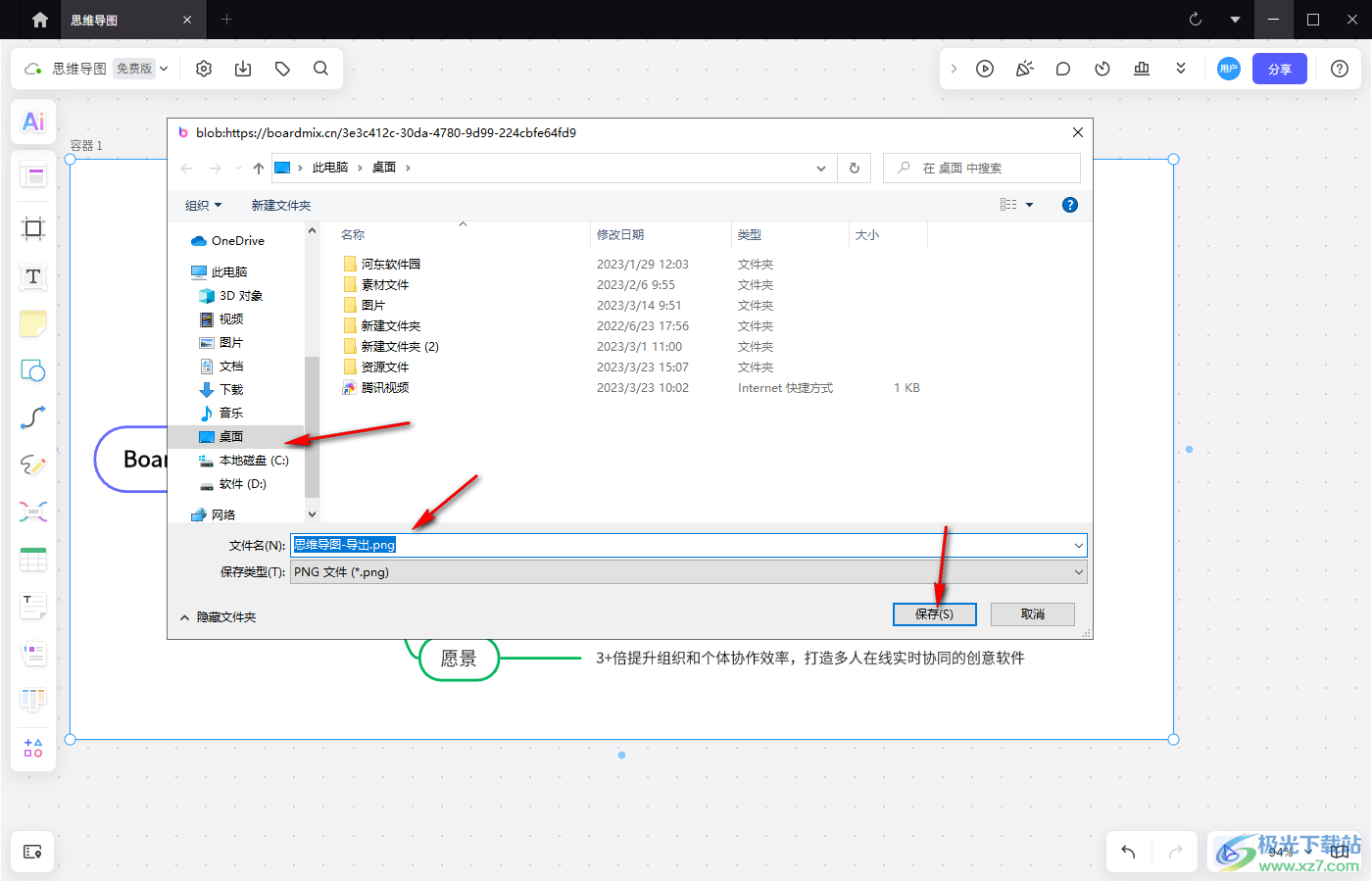
8.最后我们可以将保存好的png图片打开即可查看导出的效果,如图所示。
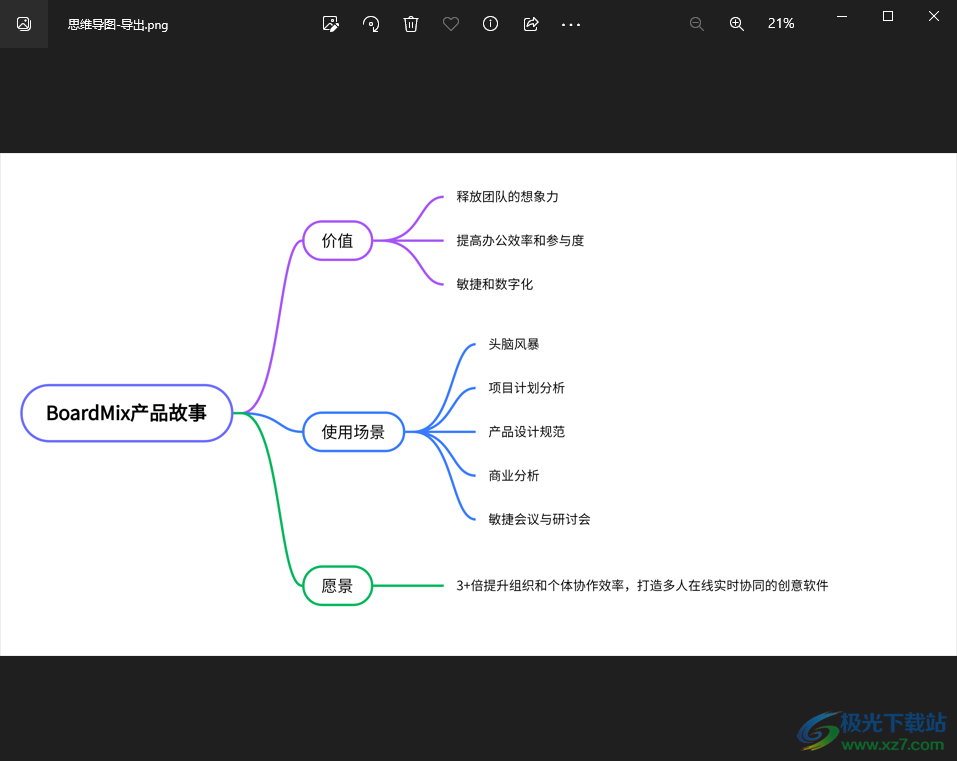
以上就是关于如何使用BoardMix博思白板导出思维导图的具体操作方法,有的小伙伴通过BoardMix博思白板编辑好了思维导图之后,不知道怎么将其导出在电脑中存放,那么你可以看看上述小编分享的方法教程,你可以将思维导图导出为png、jpg以及PDF等类型的文件存放在电脑中,感兴趣的话可以操作试试。

大小:65.1 MB版本:v1.3.7 官方版环境:WinXP, Win7, Win8, Win10, WinAll
- 进入下载
相关下载
热门阅览
- 1百度网盘分享密码暴力破解方法,怎么破解百度网盘加密链接
- 2keyshot6破解安装步骤-keyshot6破解安装教程
- 3apktool手机版使用教程-apktool使用方法
- 4mac版steam怎么设置中文 steam mac版设置中文教程
- 5抖音推荐怎么设置页面?抖音推荐界面重新设置教程
- 6电脑怎么开启VT 如何开启VT的详细教程!
- 7掌上英雄联盟怎么注销账号?掌上英雄联盟怎么退出登录
- 8rar文件怎么打开?如何打开rar格式文件
- 9掌上wegame怎么查别人战绩?掌上wegame怎么看别人英雄联盟战绩
- 10qq邮箱格式怎么写?qq邮箱格式是什么样的以及注册英文邮箱的方法
- 11怎么安装会声会影x7?会声会影x7安装教程
- 12Word文档中轻松实现两行对齐?word文档两行文字怎么对齐?
网友评论